电脑显示器显示输入不支持,电脑显示器输入不支持怎么办,小编带你了解更多相关信息。
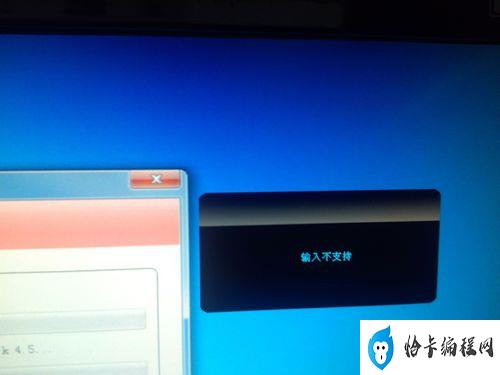
如何解决电脑显示器显示输入不支持的问题?
当我们连接电脑和显示器时,有时候会出现显示器显示“输入不支持”的问题,显示器无法识别电脑输出的信号。这种问题可能出现在不同的系统和设备中,但是解决方法大同小异。下面我们来介绍几种解决方法。
1. 更改显示器分辨率
在大多数情况下,电脑显示器显示输入不支持的问题是由于分辨率设置不正确引起的。我们可以通过更改显示器分辨率来解决这个问题。首先右键单击桌面空白处,选择“显示设置”,然后在“显示分辨率”中选择一个适合你的显示器的分辨率。
2. 更改显示器刷新率
如果更改分辨率后问题仍然存在,我们可以尝试更改显示器的刷新率。同样在“显示设置”中,选择“高级显示设置”,然后在“显示适配器属性”中选择“显示器”选项卡,将“屏幕刷新率”设置为适合你的显示器的刷新率。
3. 更改显卡设置
如果以上两种方法都不能解决问题,我们可以尝试更改显卡设置。打开显卡控制面板,在“显示”选项中找到“分辨率”和“刷新率”设置,将其改为适合你的显示器的设置。
总结
当电脑显示器显示输入不支持时,我们可以通过更改显示器分辨率、刷新率或者更改显卡设置来解决问题。如果以上方法都不能解决问题,我们可以尝试更换显示器或者显卡。
下一篇:返回列表





